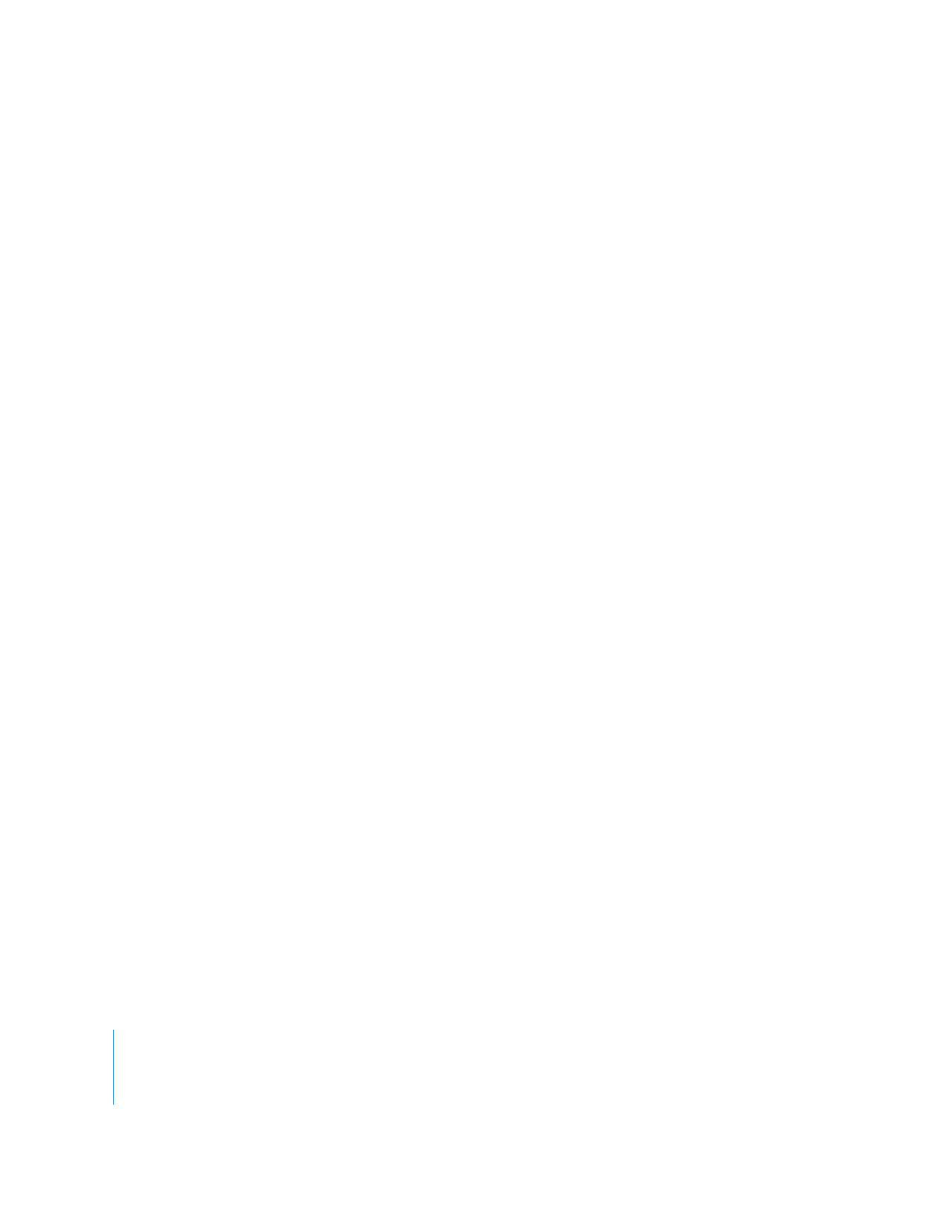
Zuweisen eines Hintergrunds zu einem Menü
Es gibt verschiedene Möglichkeiten, wie Sie einem Menü einen Hintergrund zuweisen
können. Verwenden Sie die Methode, die für Sie am besten geeignet ist. Mit allen hier
beschriebenen Verfahren wird der vorhandene Hintergrund ersetzt.
Zuweisen eines Menühintergrunds mit dem Informationsfenster
Sie können einen Menühintergrund mithilfe des Informationsfensters zuweisen. Bei
dieser Methode können Sie nur Medien verwenden, die bereits in DVD Studio Pro
importiert wurden.
Gehen Sie wie folgt vor, um einen Menühintergrund mithilfe des Informationsfensters
zuzuweisen:
1
Wählen Sie das Menü aus und stellen Sie sicher, dass im Menü-Informationsfenster die
Menüeigenschaften angezeigt werden.
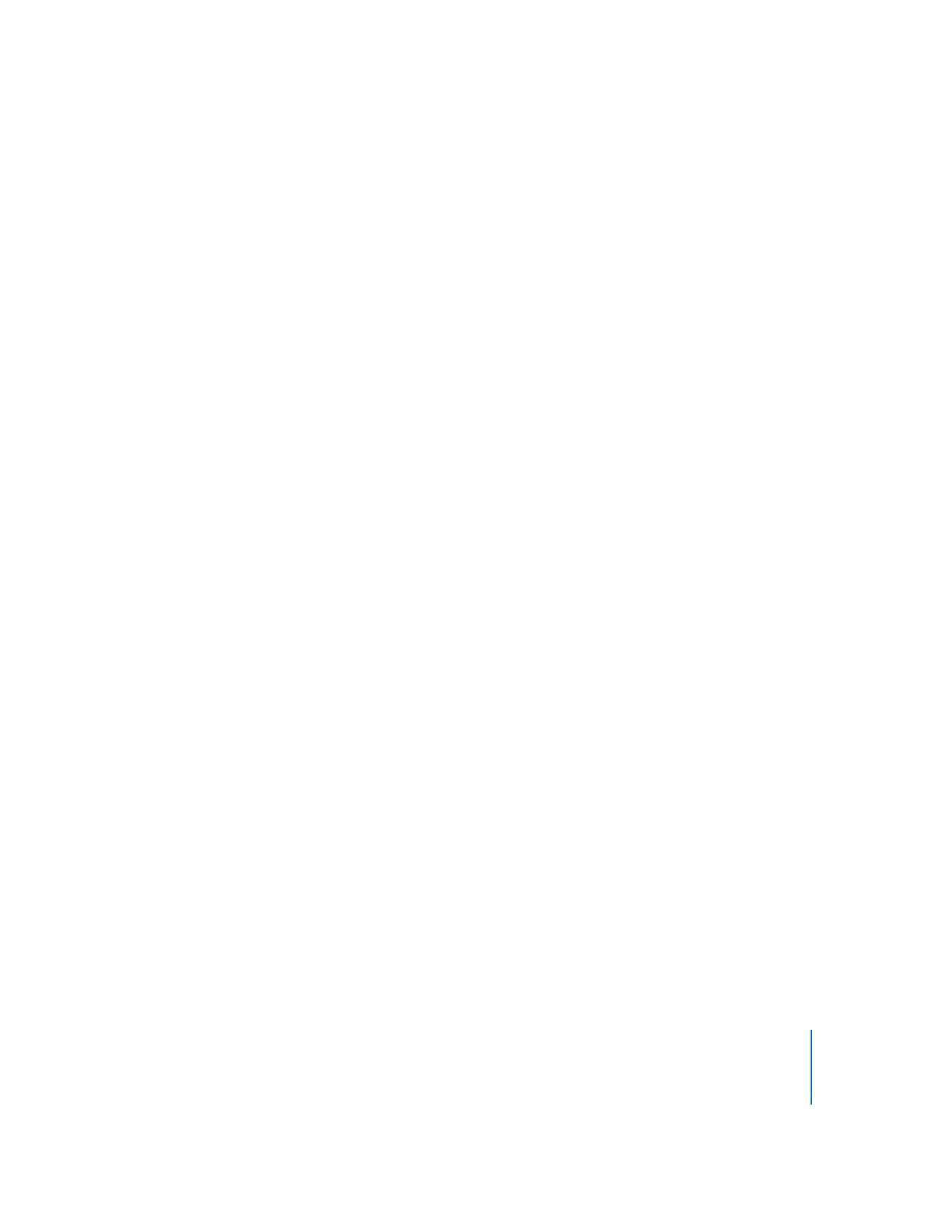
Kapitel 9
Erstellen von Menüs mit mehreren Ebenen
365
2
Klicken Sie im Informationsfenster in den Titel „Allgemein“ (falls der zugehörige Bereich
nicht bereits angezeigt wird).
3
Wählen Sie einen Hintergrund aus dem Einblendmenü „Hintergrund“.
Die ausgewählte Datei wird als Menühintergrund angezeigt, wobei alle Ebenen aus-
geblendet sind. Im Menü-Informationsfenster können Sie auswählen, welche Ebenen
angezeigt werden sollen.
Zuweisen eines Menühintergrunds per Drag&Drop
Sie können einen Menühintergrund auch zuweisen, indem Sie die Mediendatei per
Drag&Drop aus dem Bereich „Medien“, aus dem Fenster „Palette“ oder aus dem Finder
bewegen.
Gehen Sie wie folgt vor, um einen Menühintergrund durch Bewegen in den
Menü-Editor zuzuweisen:
1
Wählen Sie das Menü im Bereich „Liste“ oder im Bereich „Grafische Darstellung“ aus
oder wählen Sie das Menü aus dem Einblendmenü „Darstellung“ des Menü-Editors
aus, um es im Menü-Editor anzuzeigen.
2
Wählen Sie die gewünschte Hintergrunddatei im Bereich „Medien“, im Fenster „Palette“
oder im Finder aus.
3
Bewegen Sie die Mediendatei in einen leeren Bereich des Menü-Editors und warten
Sie, bis die Drop-Palette angezeigt wird.
4
Folgende Optionen stehen zur Verfügung:
•
Hintergrund festlegen – Alle Ebenen sichtbar
, wenn alle Ebenen der Datei angezeigt
werden sollen.
•
Hintergrund festlegen – Keine Ebenen sichtbar
, wenn alle Ebenen der Datei ausgeblendet
sein sollen.
Der Hintergrund wird im Menü-Editor angezeigt. Im Menü-Informationsfenster können
Sie auswählen, welche Ebenen angezeigt werden sollen.
Gehen Sie wie folgt vor, um einen Menühintergrund durch Bewegen in den Bereich
„Liste“ oder in den Bereich „Grafische Darstellung“ zuzuweisen:
1
Klicken Sie in den Bereich „Liste“ oder „Grafische Darstellung“ und wählen Sie das Menü
aus, dem der Hintergrund zugewiesen werden soll.
2
Wählen Sie die gewünschte Hintergrunddatei im Bereich „Medien“, im Fenster „Palette“
oder im Finder aus.
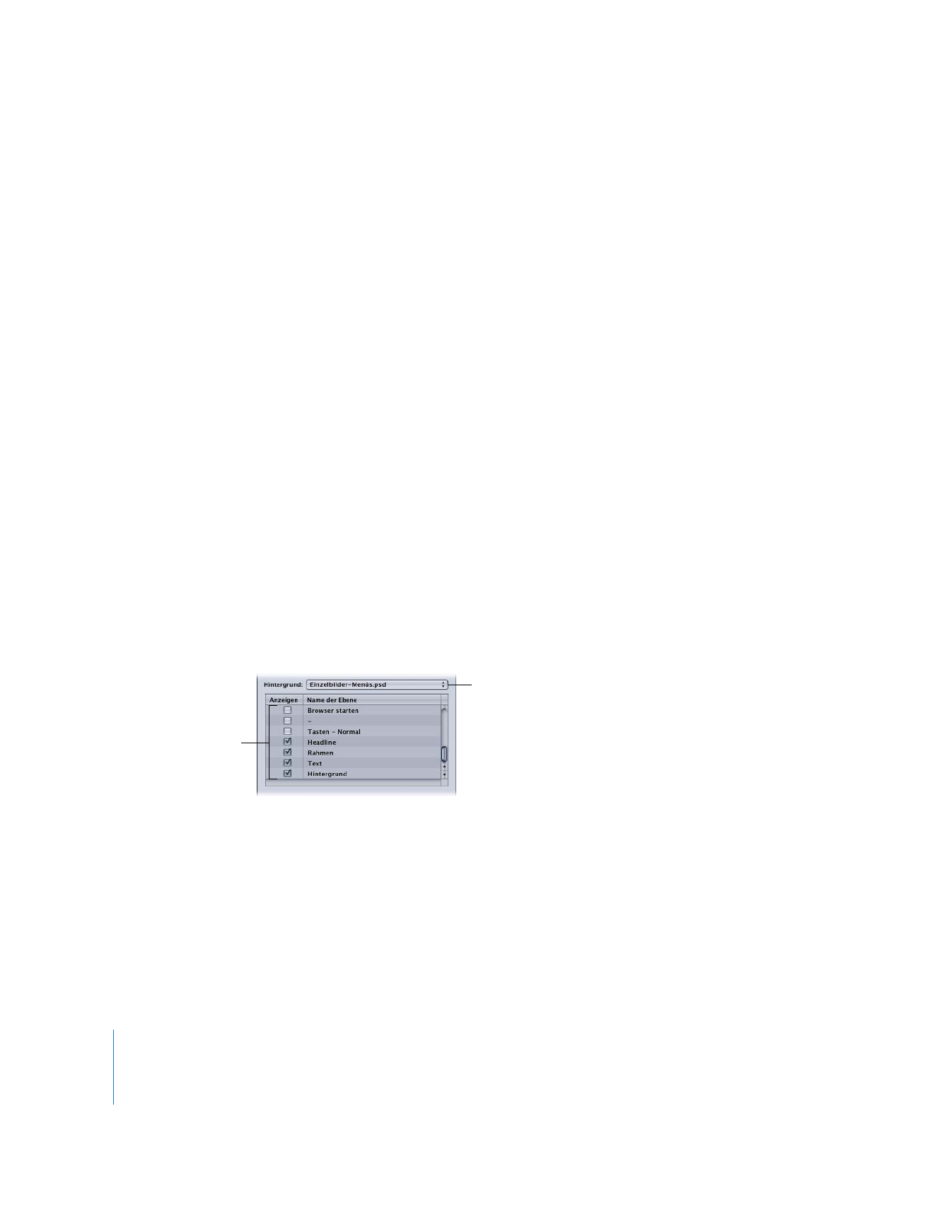
366
Kapitel 9
Erstellen von Menüs mit mehreren Ebenen
3
Weisen Sie dem Menü die Hintergrunddatei zu, indem Sie die Datei in den Menü-
namen oder das Menüsymbol bewegen. Um den Namen oder das Symbol herum
wird ein Rahmen angezeigt, der darauf hinweist, dass diesem Menü die Hintergrund-
datei zugewiesen wird.
Wenn Sie das Menü auswählen, wird der Hintergrund im Menü-Editor angezeigt, wobei
alle Ebenen ausgeblendet sind. Sie können nun auswählen, welche Ebenen im Menü-
Informationsfenster angezeigt werden sollen.
Auswählen eines Menühintergrunds aus einer Photoshop Datei mit mehre-
ren Ebenen
Sie können eine Ebene (oder mehrere) aus einer Adobe Photoshop (PSD) Datei als
Menühintergrund auswählen. Eine PSD Datei kann Hintergrunddateien und Überlage-
rungen für mehrere Menüs liefern.
Gehen Sie wie folgt vor, um einen Menühintergrund aus einer PSD Datei auszuwählen:
1
Erstellen Sie entweder ein neues Menü oder wählen Sie ein vorhandenes Menü aus.
2
Klicken Sie im Menü-Informationsfenster in den Titel „Allgemein“.
3
Weisen Sie die PSD Datei als Menühintergrund zu, indem Sie entweder
•
die Datei aus dem Einblendmenü „Hintergrund“ im Menü-Informationsfenster auswählen,
oder
•
die Datei in den Menü-Editor bewegen und „Hintergrund festlegen“ aus der Drop-
Palette auswählen.
Die Namen der einzelnen Ebenen der PSD Datei werden unter „Hintergrund“ im Bereich
„Allgemein“ angezeigt.
4
Aktivieren Sie die Markierungsfelder der Ebenen, die den Hintergrund bilden sollen.
Wählen Sie den Hintergrund
aus diesem Einblendmenü.
Markieren Sie diese
Felder, um die Ebenen
zu einem Teil des Hinter-
grunds zu machen.
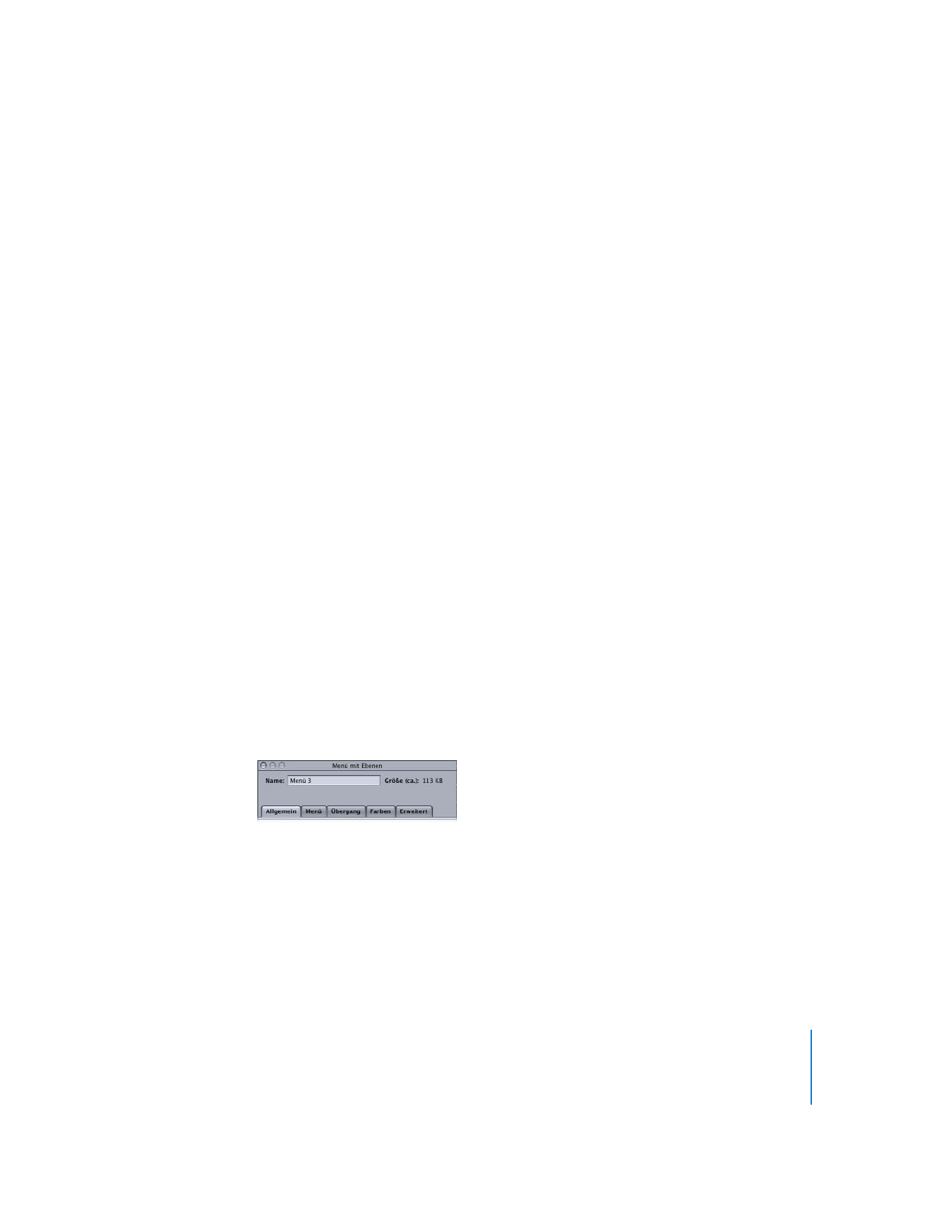
Kapitel 9
Erstellen von Menüs mit mehreren Ebenen
367